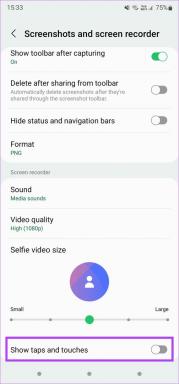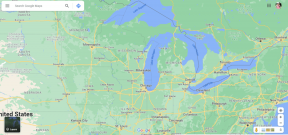3 полезни съвета за по-добро изживяване с iMessage
Miscellanea / / February 11, 2022
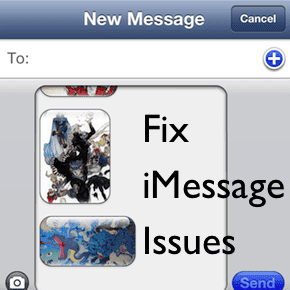
Без съмнение,
iMessage
е една от най-удобните услуги, които имаме на нашия iPhone, iPod или iPod Touch. Въпреки това, приложението и някои от неговите настройки по подразбиране не са перфектни и дори могат да бъдат досадни понякога.
Да бъдеш предупреден повече от веднъж за едно и също съобщение, да не можеш да изпратиш повече от една снимки от съобщенията и други подобни ядове са нещо, което Apple трябваше да поправи отдавна. В крайна сметка биха. Междувременно, нека видим как можем да ги поправим сами за по-добро изживяване с iMessage.
Изпращане на групи от снимки в iMessage
Изпращане на снимка от вашия Ролка на камерата чрез iMessage е доста удобно. Просто докоснете бутона на камерата, изберете Изберете Съществуващ и след това изберете снимката, която искате.
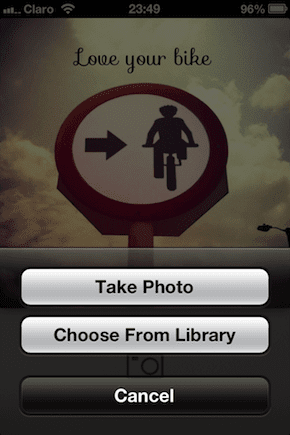
Въпреки това, ако погледнете внимателно, може да сте забелязали едно нещо: по този начин можете да прикачите само една снимка в даден момент. Няма опция за добавяне на повече снимки към вашето съобщение с помощта на този метод, освен добавянето им една по една.


За щастие има много просто решение, за да поправите това. Всичко, което трябва да направите, е вместо да отидете iMessage, насочете се към Снимки приложение, отворете и албум или събитие и докоснете редактиране в горния десен ъгъл на екрана. Оттам изберете снимките, които искате да изпратите чрез iMessage (разрешени са до девет едновременно) и след това докоснете Дял.

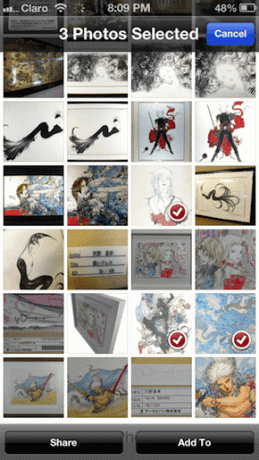
От наличните опции изберете iMessage и предварително! Вашите снимки ще бъдат добавени към вашето съобщение и ще бъдат готови за изпращане от там.
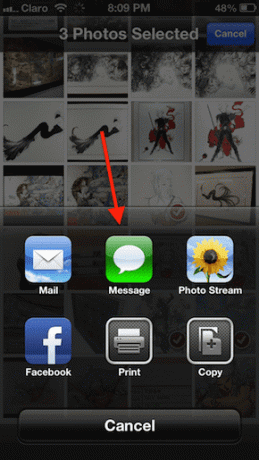
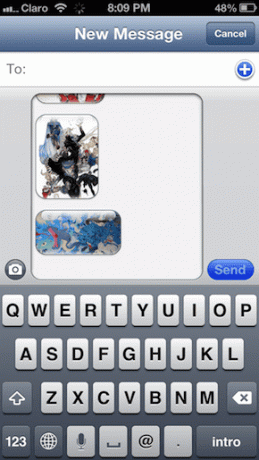
Отървете се от множество сигнали за съобщения
Ето едно досадно нещо за iMessage, което, макар и да не е толкова голям проблем, все пак намирам за напълно неразбираемо: Всеки път, когато получите ново съобщение, ако не отворите Съобщения приложението за около минута или нещо, ще ви бъде напомнено съобщението отново. Не разбирам защо Apple ще зададе това по подразбиране, но за щастие можем да променим тази настройка, въпреки че трябва да копаем доста, за да го направим.
За да започнете, отворете Настройки приложение на вашия iPhone и се насочете към Известия. Там превъртете надолу, докато стигнете до Съобщения приложение и докоснете върху него.

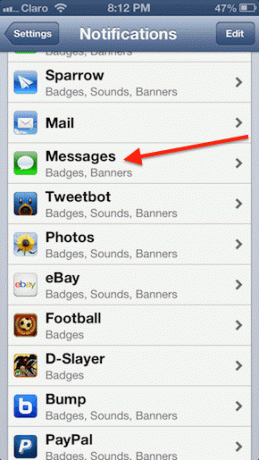
След като сте там, превъртете надолу и изберете Повторен сигнал опция, както е показано по-долу. Там ще можете да изберете колко пъти искате да бъдете напомняни за вашите съобщения.
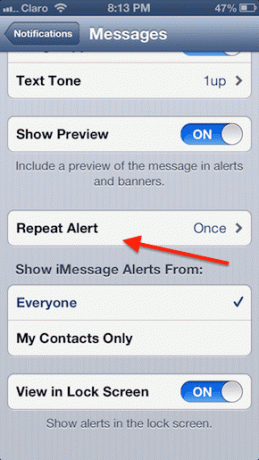
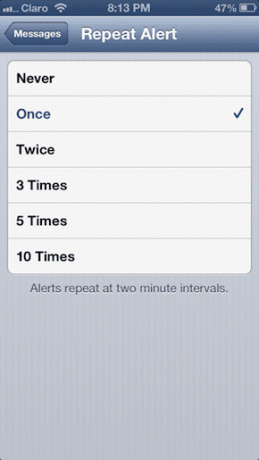
Помня: Избирайки Веднъж ще накара приложението да ви предупреди още веднъж след първоначалното си предупреждение. Така че, ако искате само да получите един сигнал за съобщение, изберете никога.
Управлявайте устройствата с iOS, където получавате съобщения
Сигурен съм, че като мен, много от вас, които имат iPhone и други устройства с iOS, намират за изключително удобно да могат да изпращат и получават съобщения във всички тях. От друга страна обаче понякога може да е малко досадно да видите, че вашият iPhone и iPad ви предупреждават в момента, в който получите съобщение.
За да управлявате кои устройства получават определени съобщения, трябва да отворите Настройки приложение и превъртете надолу до Съобщения. Веднъж там, докоснете Изпращане и получаване.
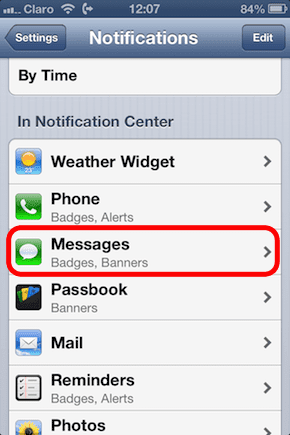
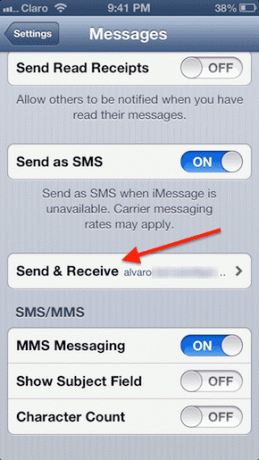
На следващия екран ще намерите всички имейли, свързани с вашия iMessage акаунт. Там всичко, което трябва да направите, е да изберете/демаркирате имейл адресите, от които искате да получавате съобщения на конкретното устройство. По този начин можете да получавате съобщения само за определени акаунти на вашия iPhone и за останалите на вашия iPad например.
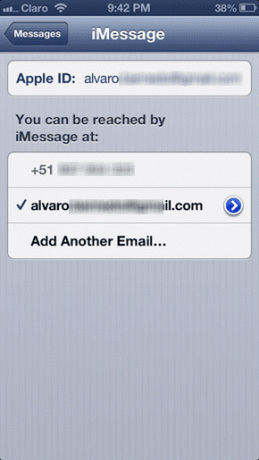
И това е за всичко. Използвайте някои (или всички) от тези съвети за iMessage, за да имате още по-добро изживяване с приложението Messages на вашия iPhone. Наслади се!
Последна актуализация на 03 февруари 2022 г
Горната статия може да съдържа партньорски връзки, които помагат за поддръжката на Guiding Tech. Това обаче не засяга редакционната ни почтеност. Съдържанието остава безпристрастно и автентично.